
1. Link tải xuống trực tiếp
LINK TẢI GG DRIVE: LINK TẢI 1 ![]()
LINK TẢI GG DRIVE: LINK TẢI 2![]()
LINK TẢI GG DRIVE: LINK DỰ PHÒNG ![]()
Bạn có ứng dụng Windows 10 không hoạt động như mong đợi? Có thể nó quá chậm, đột ngột bị treo hoặc có rất nhiều vấn đề để xác định vị trí. Một cách để khắc phục sự cố là sử dụng tiện ích chính thức miễn phí của Microsoft có tên là Process Monitor. Bạn có thể sử dụng công cụ này để chẩn đoán và gỡ lỗi hoặc sự cố với các ứng dụng Windows.
Tải xuống và cài đặt Process Monitor
Tiện ích SysInternals Process Monitor (ProcMon) đã xuất hiện từ năm 2006 và có thể làm được nhiều việc hơn là chẩn đoán các sự cố ứng dụng. Nó cung cấp khả năng xem tất cả các khóa đăng ký, vị trí hệ thống tệp và lưu lượng mạng.
Tuy nhiên, không có chuyển động của con trỏ hoặc các thay đổi liên quan đến phần cứng được ghi lại. Nếu bạn muốn nắm bắt phần mềm độc hại, xác định các ứng dụng có vấn đề hoặc có được cái nhìn chung về PC Windows của mình, ProcMon là công cụ tiên tiến nhất.
Không cần cài đặt, nhưng bạn phải đồng ý với các điều khoản cấp phép phần mềm SysInternals khi chạy tệp EXE.
Hãy để Process Monitor liệt kê tất cả các sự kiện trong hệ thống Windows của bạn. Tất cả các chương trình đang chạy được phân tích tự động.
Chẩn đoán sự cố bằng Windows Process Monitor
Khi chương trình liệt kê thông tin chi tiết, bạn có thể bị choáng ngợp bởi rất nhiều hàng và cột. Có hàng triệu mục nhập. Bạn không cần phải chú ý đến mọi thứ, chỉ cần những điều sau:
- Tên quy trình
- ID quy trình (PID) – ID quy trình: Một số có bốn hoặc năm chữ số
- Đường dẫn tập tin
- Mã kết quả: “Thành công” hoặc nhiều mục khác như “Không tìm thấy tên”, “Báo cáo lại” Vân vân.
Để nhanh chóng chuyển đến các ứng dụng có vấn đề, hãy truy cập Công cụ> Cây xử lý.
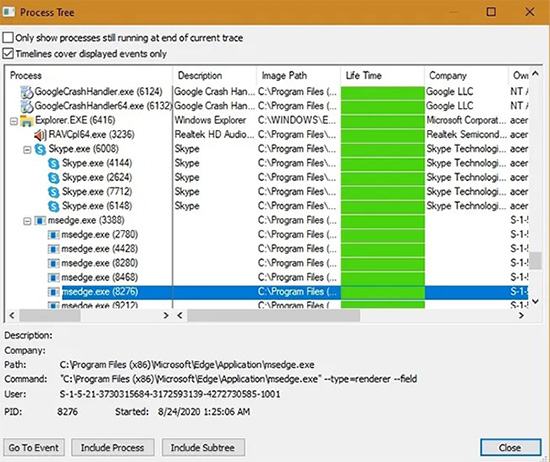
Cuộn đến sự kiện có vấn đề và nhấp vào “Đi đến sự kiện” để điều hướng đến vấn đề. Trên màn hình tiếp theo, ProcMon đã chẩn đoán nhiều vấn đề với trình duyệt QQ của Tencent. Bạn có thể nhận ra một ID quy trình (“3428”) từ tệp EXE.
Khi nguồn của sự cố được xác định, bạn sẽ cần sử dụng một tùy chọn có tên “bộ lọc”. Bằng cách nhấp chuột phải và thêm bộ lọc “Khóa lại” Đối với một tệp thực thi nhất định, bạn chỉ cần tập trung vào một ứng dụng cụ thể và sau đó áp dụng bộ lọc. Có thể mất một chút thời gian, tùy thuộc vào số lượng mục nhập. Đã có hàng nghìn mục nhập cho bộ lọc này.
Bạn cũng có thể loại trừ một số kết quả nhất định như “sự thành công” hoặc là “đệm Tràn ra “cách họ hiển thị ứng dụng không bị rơi. Điều này sẽ thu hẹp tìm kiếm hơn nữa.
Hiện tại, hãy tập trung vào mã kết quả phổ biến nhất cho ứng dụng có vấn đề. vấn đề “Không tìm thấy tên” là hiện tượng phổ biến nhất ở đây, với hàng nghìn mục nhập, có nghĩa là người gọi đã cố gắng mở một đối tượng không tồn tại. Nói cách khác, bản thân quá trình cài đặt không thành công. Vậy là bạn đã chẩn đoán được gốc rễ của vấn đề.
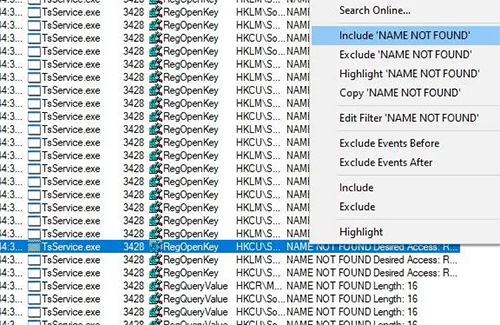
Sửa lỗi cuối cùng
Đây là bài viết cho thấy bản sửa lỗi cuối cùng cho chương trình trên. Trước khi giải quyết vấn đề được chẩn đoán và yêu cầu gỡ cài đặt, bạn có thể muốn lưu tệp ProcMon từ Tệp> Lưu để có thể xem xét các vấn đề liên quan trong tương lai.
Lưu tệp cũng sẽ cung cấp cho bạn các cài đặt trước bộ lọc mà bạn vừa tạo. Nếu bạn muốn quay lại cài đặt mặc định, hãy nhấp vào Đặt lại về mặc định.
Như được hiển thị ở đây, chương trình cần được gỡ cài đặt do thiếu nhiều tệp DLL. Gỡ cài đặt chương trình không phải lúc nào cũng dễ dàng, vì vậy ProcMon có một tùy chọn nhấp chuột phải được gọi là “Tìm kiếm trực tuyến”. Nó dẫn đến màn hình Gỡ cài đặt.
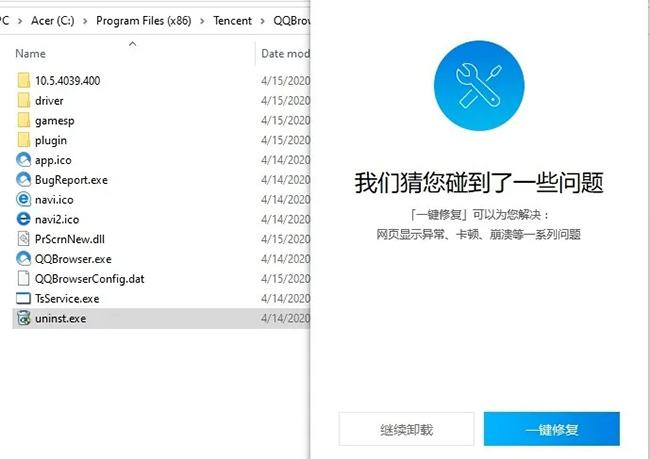
Nhấp vào trình gỡ cài đặt sẽ xóa hoàn toàn chương trình.
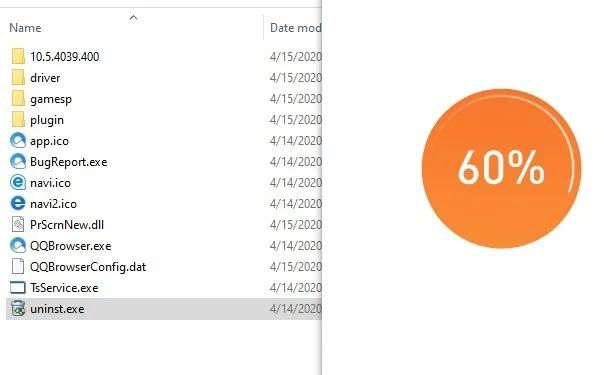
Bước gỡ cài đặt là một tùy chọn hạt nhân (“cực” Tùy chọn), nhưng hoạt động với các chương trình thiếu quá nhiều tệp.
Nếu bạn mở lại ProcMon với cùng các tùy chọn bộ lọc, vấn đề với trình duyệt QQ của Tencent sẽ được giải quyết.
Bạn có thể sử dụng Windows Process Monitor để chẩn đoán và khắc phục các lỗi ứng dụng Windows. Chỉ cần một chút công việc để xác định nguyên nhân gốc rễ của vấn đề chính.
Nếu Windows đang gặp phải lỗi sử dụng 100% CPU, hãy đọc các giải pháp tại đây để khắc phục. Làm cho kỹ thuật dễ dàng hơn Ngoài ra còn có các giải pháp cho lỗi “Thông tin cấu hình hệ thống không hợp lệ”.
